بواسطة مشرف
في بعض الأحيان ، يقوم المستخدمون أثناء الاتصال بتجربة مودم أن الكمبيوتر المحمول لا يرى سوى 2.4 جيجا هرتز وليس 5 جيجا هرتز. في في هذه الحالة أولاً وقبل كل شيء ، يجب عليهم التحقق مما إذا كان الكمبيوتر المحمول الخاص بهم يدعم 5 جيجاهرتز أم لا أم أنه يدعم 2.4 جيجاهرتز فقط. إليك حل بسيط لاكتشاف ذلك على جهاز الكمبيوتر المحمول الخاص بك.
كيفية التحقق مما إذا كان الكمبيوتر المحمول الخاص بك يدعم 5 جيجاهرتز أم لا
1: على لوحة المفاتيح ، اضغط على نظام التشغيل Windows + R. مفاتيح في وقت واحد. سيؤدي هذا إلى فتح ملف تشغيل مربع الحوار.
2: يكتب كمد في ال يركض مربع والصحافة يدخل لفتح موجه الأمر.
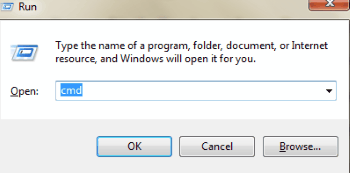
3. الآن ، اكتب الأمر التالي الوارد أدناه.
عرض netsh wlan السائقين
4. يضرب يدخل مفتاح تنفيذ الأمر.
5. حدد أنواع الراديو المدعومة خط.
- إذا أنواع الراديو المدعومة يظهر الخط معيار 802.11g و 802.11n أوضاع الشبكة جنبًا إلى جنب مع أوضاع أخرى ، يمتلك الكمبيوتر المحمول الخاص بك 2.4 جيجا هرتز قدرة الشبكة فقط.
- إذا أنواع الراديو المدعومة يظهر الخط 802.11n, معيار 802.11g و 802.11 ب أوضاع الشبكة جنبًا إلى جنب مع أوضاع أخرى ، يمتلك الكمبيوتر المحمول الخاص بك 2.4 جيجا هرتز قدرة الشبكة فقط.
- لكن اذا أنواع الراديو المدعومة يظهر الخط 802.11a و معيار 802.11g و 802.11n أوضاع الشبكة جنبًا إلى جنب مع أوضاع أخرى ، يمتلك الكمبيوتر المحمول الخاص بك 2.4 جيجا هرتزو 5 جيجا هرتز قدرة الشبكة على حد سواء. مما يعني أن الكمبيوتر المحمول الخاص بك يدعم 5 جيجا هرتز شبكة الاتصال .
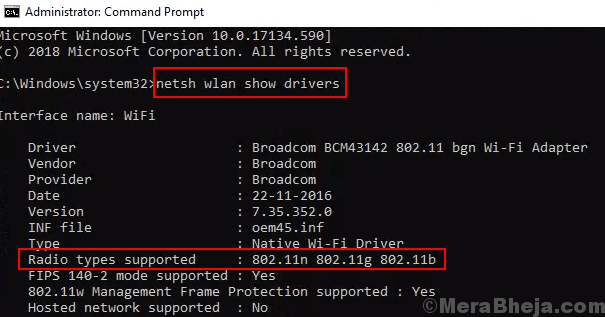
شكرا! آمل أن يكون قد ساعد.
اقرأ أيضا: 5 جيجا هرتز WiFi لا تعمل في نظام التشغيل Windows 10/11


